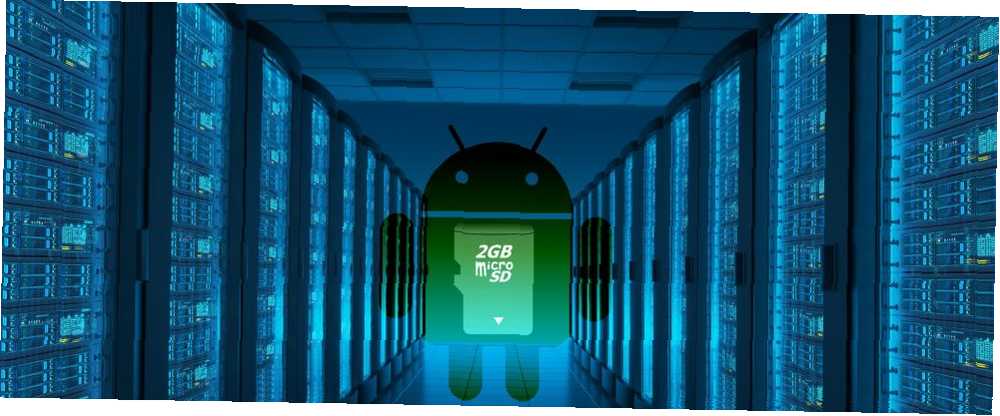
Gabriel Brooks
0
2951
237
De nombreux téléphones Android ont très peu d'espace de stockage, dont le système d'exploitation consomme déjà environ 6 Go. Heureusement, les téléphones équipés d'Android 6.0 Marshmallow ou d'une version ultérieure peuvent étendre leur stockage en un clin d'œil. Mais quelques problèmes peuvent rendre difficile l’utilisation de stockage extensible..
4 Problèmes avec les cartes microSD
Malheureusement, l’utilisation de cartes microSD sur Android Votre prochain téléphone a besoin d’un emplacement pour carte MicroSD - Voici pourquoi votre prochain téléphone a besoin d’un emplacement pour carte MicroSD - Voici pourquoi Certains téléphones populaires ne disposent pas d’emplacement pour carte microSD - mais beaucoup le font encore, et vous en avez besoin! vient avec des problèmes.
Tout d'abord, l'achat d'une carte peut être un problème. Plusieurs certifications et normes de cartes microSD peuvent dérouter les consommateurs (par exemple, FAT vs exFAT FAT32 vs exFAT: quelle est la différence et lequel est le meilleur? FAT32 ou exFAT: quelle est la différence et quel est le meilleur? Un système de fichiers est l'outil qui permet Un système d’exploitation lit les données sur n’importe quel disque dur. De nombreux systèmes utilisent FAT32, mais est-ce le bon choix et existe-t-il une meilleure option?). Je vais essayer de diviser le sujet en ses parties les plus importantes: vous devez formater correctement la carte et en choisir une aussi rapide que votre système le permet..
Deuxièmement, les cartes microSD doivent être configurées. Si vous collez simplement une carte dans un téléphone, tous vos fichiers ne seront pas forcément transférés dessus. La première utilisation d'une carte microSD peut nécessiter le transfert manuel d'applications et de fichiers..

Troisièmement, vous ne pouvez pas utiliser une carte microSD dans un ordinateur et téléphone intelligent. Android 6.0 Marshmallow (et plus récent) empêche les utilisateurs d'échanger leur carte entre ordinateurs et l'utiliser comme stockage externe (sauf si vous connaissez une certaine astuce).
Quatrièmement, créer une sauvegarde des cartes microSD sur Android 6.0 ou plus récent est une tâche ardue.. Malheureusement, aucune réponse facile n'existe. À court terme, si vous souhaitez migrer d’une carte plus petite à une plus grande, vous n’avez bien options dans Android 6.0 ou version ultérieure.
1. Achetez la meilleure carte microSD
À moins que votre téléphone ne comporte un emplacement pour carte microSD, vous n’êtes pas chanceux. Toutefois, si votre téléphone est compatible et que vous souhaitez une carte microSD, connaître le type de carte dont vous avez besoin. Trouvez deux choses: l'une, quelle est la taille d'une carte microSD que votre téléphone peut gérer et, deuxièmement, la carte la plus rapide qui vous convient.
Taille et vitesse de la carte microSD
Les cartes microSD entrent dans trois classifications de capacité. Deux d'entre eux sont toujours utilisés sur les appareils Android: SDHC (Secure Digital High Capacity) et SDXC (Secure Digital eXtended Capacity). SDHC couvre les cartes de moins de 32 Go et SDXC, les cartes de 64 Go à 128 Go. En général, les téléphones de plus de cinq ans utilisent probablement SDHC, tandis que les nouveaux téléphones ont tendance à utiliser SDXC.
Lorsque vous choisissez une taille, commencez par déterminer la taille maximale que votre téléphone peut gérer (probablement SDXC ou supérieure à 32 Go) et estimez la quantité de stockage dont vous avez besoin.. Achetez une capacité deux fois ou 75% supérieure à vos besoins. Une carte presque remplie est plus lente qu'une carte vide.
Après avoir choisi une taille de carte, vous devez choisir une vitesse. Les deux certifications les plus courantes relatives à Android sont UHS-I et Classe 10. Certains ont fait valoir qu'UHS-I est un standard plus rapide que la classe 10. Cependant, les différences semblent triviales:
Pour stocker des fichiers multimédias, les deux normes sont à peu près égales en performances. Toutefois, si vous envisagez de lancer des applications sur la carte, recherchez une classe appelée classe de performance de l'application, désignée par un “UNE” classement suivi d'un numéro conjoint. Voici une vidéo de YouTube expliquant la certification:
La norme est relativement nouvelle (à compter de 2017) et seule une poignée de cartes microSD SanDisk sont classées A1 (les cartes mémoire UFS de Samsung sont 5 fois plus rapides que les cartes microSD. Les cartes mémoires UFS de Samsung sont 5 fois plus rapides que les cartes microSD. Une technologie plus rapide À l’horizon pour les consommateurs: les cartes UFS sont prêtes à remplacer les cartes SD et microSD. Mais comment ça marche? Et quel est le problème?, mais il ne semble pas encore y avoir de cartes). Voici un exemple de classement A1 sur une carte:

Une certification est trompeuse et peu commune
Malheureusement, la norme A1 est à la fois trompant et rare. Ce qui est trompeur, c'est que certaines cartes sans pour autant la certification fonctionne comme des cartes notées A1. Par exemple, The Wirecutter et Jeff Geerling ont publié des données montrant que les cartes EVO + de Samsung avaient des performances presque égales à celles de la carte SanDisk Extreme Pro..
C'est rare car seules deux cartes SanDisk sont classées A1. Et cela est probablement dû au fait que l’organisation qui régit la norme de la carte SD facture de l’argent en échange d’une note. En réalité, de nombreuses autres cartes répondent aux critères de la certification A1..
Alors, quel type de microSD devriez-vous obtenir?
Cela dépend du type de données que vous utilisez. S'il ne s'agit que de fichiers musicaux ou vidéo, la certification omniprésente de Classe 10 ou UHS-I est suffisante. Rien de plus que cela gaspille de l'argent - sauf si vous utilisez la carte avec un appareil photo numérique doté de fonctionnalités 4K (la différence entre 4K et Ultra HD. Quelle est la différence entre 4K et Ultra HD? Quelle est la différence entre 4K et Ultra HD? Vous songez à acheter Si vous utilisez une terminologie comme 4K et Ultra HD, mais que vous vous sentez perdu avec toute la terminologie utilisée, voici tout ce que vous devez savoir à ce sujet.).
Pour une utilisation avec des applications, le Samsung EVO + ou Select offre les meilleures performances par dollar. Assurez-vous simplement que vous avez Android 6.0 ou plus récent.
- Samsung EVO + et Samsung EVO Select: Ce sont la même carte. Les deux sont équipés de paquets TAND NAND à faible endurance (pourquoi TLC a des problèmes. Comment réparer les vitesses lentes des disques SSD TLC Samsung dans Ultrabooks. Comment réparer les vitesses lentes des disques SSD TLC Samsung dans les Ultrabooks De nombreux SSD Windows Ultrabook avec mémoire TLC souffrent d’une faille: après Au bout de quelques semaines, les vitesses de lecture sont réduites à néant. Nous vous montrons comment restaurer les performances d'origine du lecteur.). Mais offre les meilleures performances et capacités par rapport à son prix.
Samsung 128 Go 100 Mo / s (U3) Carte mémoire MicroSDXC Evo Select avec adaptateur (MB-ME128GA / AM) Samsung 128 Go 100 Mo / s (U3) Carte mémoire MicroSDXC Evo Select avec adaptateur (MB-ME128GA / AM) Acheter maintenant sur Amazon 19,49 $
- SanDisk Extreme Pro: SanDisk Extreme Pro utilise des packages NAND MLC haute endurance, ce qui signifie qu’elle est environ deux fois plus fiable que les cartes microSD TLC. Et c'est un peu plus rapide que ses concurrents les plus proches, mais ça coûte plus cher.
Carte mémoire microSDXC Plus SanDisk Extreme PRO Adaptateur SD jusqu'à 100 Mo / s, Classe 10, U3, V30, A1 - 64 Go Carte mémoire microSDXC SanDisk Extreme PRO Plus, Adaptateur SD jusqu'à 100 Mo / s, Classe 10, U3, V30, A1 - 64 Go Acheter maintenant sur Amazon 28,00 $
- SanDisk Plus: Bien qu'il soit classé A1, il n'est pas aussi rapide que l'Extreme Pro ou l'EVO +. Le compromis? Cela coûte moins cher que l'EVO + ou le SanDisk Extreme.
Carte mémoire SanDisk Ultra microSDXC UHS-I 128 Go avec adaptateur - C10, U1, Full HD, A1, Carte Micro SD - SDSQUAR-128G-GN6MA Carte mémoire SanDisk Ultra microSDXC UHS-I 128 Go avec adaptateur - C10, U1, Full HD, A1 , Carte Micro SD - SDSQUAR-128G-GN6MA Acheter maintenant sur Amazon 15.00 €
- SanDisk Ultra 400 Go: l'Ultra utilise la technologie 3D TLC NAND (extrêmement durable). C'est aussi la plus grande carte microSD de capacité Supersize Your Phone! Devriez-vous acheter une carte microSD de 400 Go? Supersize votre téléphone! Devriez-vous acheter une carte microSD de 400 Go? Vous recherchez la plus grande carte microSD? L'offre de 400 Go de SanDisk pourrait bien battre tous les records de taille, mais sa valeur par gigaoctet reste inchangée. Nous avons couvert les meilleures cartes microSD de grande taille. disponible à partir de 2017. Cependant, le prix est outrageusement haute et la performance est inférieure à la Extreme Pro.
SanDisk Carte mémoire ultra microSDXC UHS-I 400 Go avec adaptateur - 100 Mo / s, C10, U1, Full HD, A1, Carte Micro SD - SDSQUAR-400G-GN6MA Carte mémoire SanDisk 400 Go Ultra microSDXC UHS-I avec adaptateur - 100 Mo / s, C10, U1, Full HD, A1, Carte Micro SD - SDSQUAR-400G-GN6MA Acheter maintenant sur Amazon $ 51.25
2. Formatez et configurez votre carte microSD
Les appareils exécutant une version Android inférieure à 6.0 Marshmallow ne nécessitent aucune autre étape que le partitionnement de la carte microSD, comme le système le fait pour vous. Android 6.0 et les versions plus récentes incluent une intégration spéciale avec la carte microSD, qui facilite le déplacement de toutes les applications et de toutes les données..
Formater votre carte microSD
Après avoir obtenu une carte microSD, vous devez la formater. Heureusement, après avoir inséré une carte microSD dans un combiné Android, le système vous propose automatiquement de formater votre stockage. C'est simple.
Cependant, Android ne déplace pas automatiquement les applications sur la carte. Pour faire d’une carte microSD votre espace principal de stockage des applications, accédez à Réglages > Espace de rangement. Ensuite, sélectionnez votre carte SD interne comme Disque d'écriture par défaut.
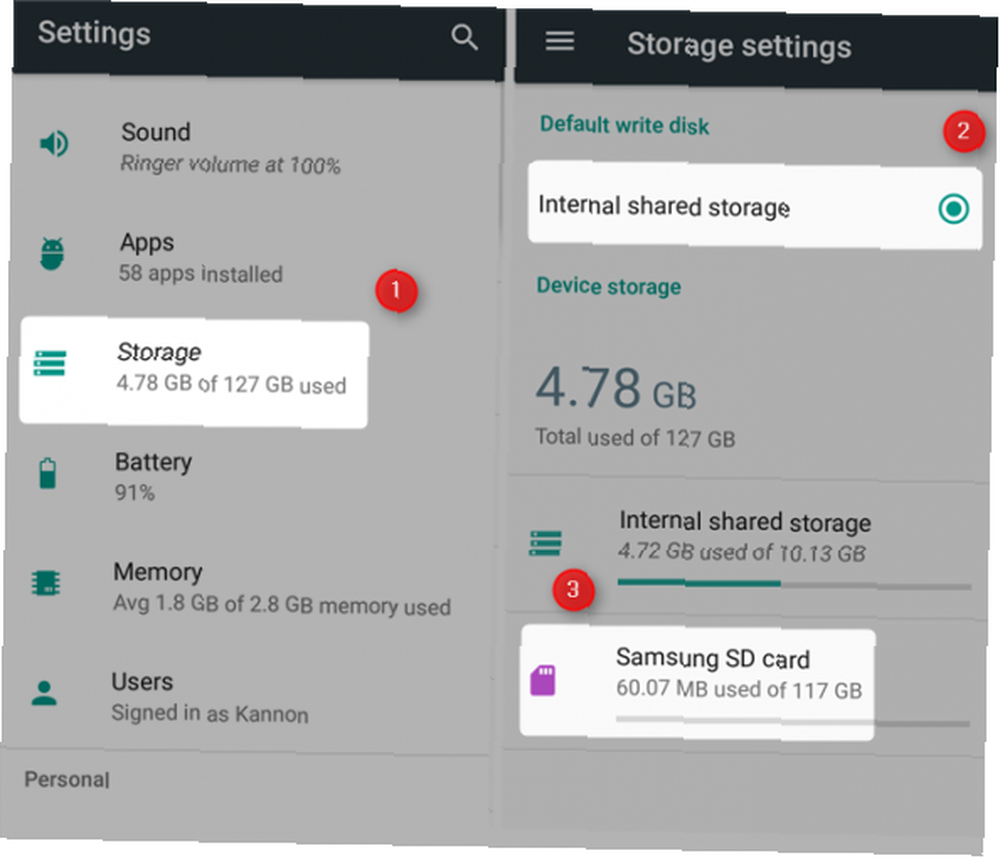
Si la carte n'est pas formatée, vous devrez le faire manuellement. Tout d'abord, dans le menu Paramètres de stockage, choisissez votre carte externe en appuyant dessus. Une fois sélectionné, appuyez sur le trois points dans le coin supérieur droit de l'écran. Dans le menu contextuel, choisissez Format comme interne (pardonnez la capture d'écran, mon stockage est déjà formaté en interne).
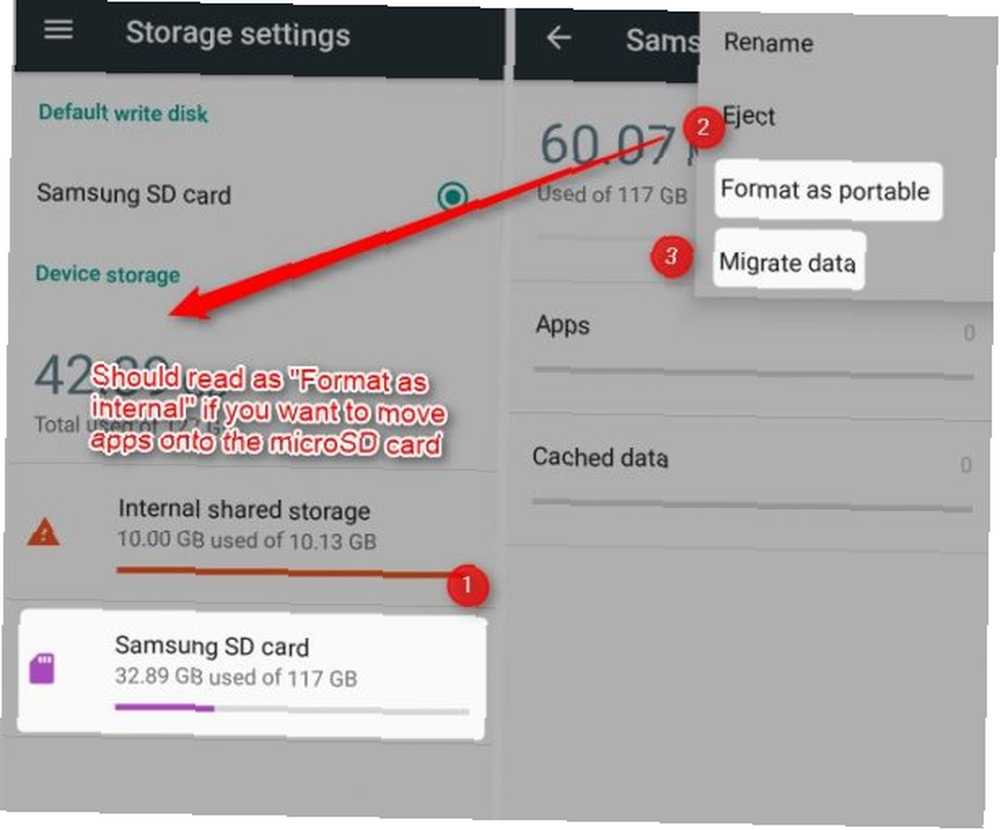
Vous pouvez également choisir de Migrer des données de votre stockage interne à la carte microSD. Si vous choisissez cette option, le système d'exploitation commencera à copier les applications de votre stockage interne sur la carte. Notez cependant qu'il ne copiera pas les applications système ou les applications dotées de privilèges d'administrateur..
3. Partitionnez votre carte microSD
Outre les problèmes de tailles et de vitesses de carte différentes, même les dernières versions d'Android n'utilisent pas correctement les cartes microSD. Heureusement, il est possible de partitionner (séparer) une carte microSD en stockage interne et externe.
Cela résoud le problème de l'impossibilité de transférer des données (telles que des fichiers multimédias) vers et depuis la carte. Il permet également à Android de chiffrer des parties sensibles de la carte, la rendant illisible pour des tiers malveillants..
Formatage de votre carte microSD comme interne et amovible
Grâce à XDA Senior Member Octanium91, vous pouvez désormais formater une carte microSD aussi bien en interne qu’en externe. Cela est particulièrement utile pour ceux qui utilisent des ROM personnalisées, ceux qui déplacent des fichiers multimédias entre leur ordinateur et leur carte microSD, et bien, à peu près tout le monde. Bien que cette méthode fonctionne très bien, elle comporte malheureusement certaines exigences..
Tout d'abord, vous devez savoir comment vous connecter à un téléphone à l'aide d'Android Debug Bridge (ADB). J'ai essayé d'expliquer comment configurer correctement ADB Android ne se connecte pas à Windows via ADB? Résoudre le problème en trois étapes simples Android ne se connecte pas à Windows via la BAD? Résoudre le problème en trois étapes simples Vous rencontrez des difficultés pour connecter votre appareil Android à votre PC via ADB? Nous vous avons couvert. . Cependant, de nombreux utilisateurs signalent jamais être capable d'utiliser avec succès ADB. Vous avez été prévenu. Deuxièmement, vous avez besoin d’un téléphone prenant en charge les cartes microSD..
Commencez par télécharger et décompresser le fichier exécutable aftiss_b3.zip. Activez ensuite le débogage USB. Qu'est-ce que le mode de débogage USB sous Android? Voici comment l'activer Qu'est-ce que le mode de débogage USB sous Android? Voici comment l'activer Besoin d'autoriser le débogage USB sur votre Android? Nous expliquons comment utiliser le mode de débogage pour transmettre des commandes de votre PC à votre téléphone. sur votre smartphone.
Deuxièmement, connectez votre smartphone à votre ordinateur (avec un câble USB-C ou microUSB).
Troisièmement, sur un ordinateur Windows, exécutez aftiss.cmd à partir des fichiers téléchargés. Notez que les utilisateurs de Linux utilisent plutôt aftiss.sh au lieu du fichier CMD.
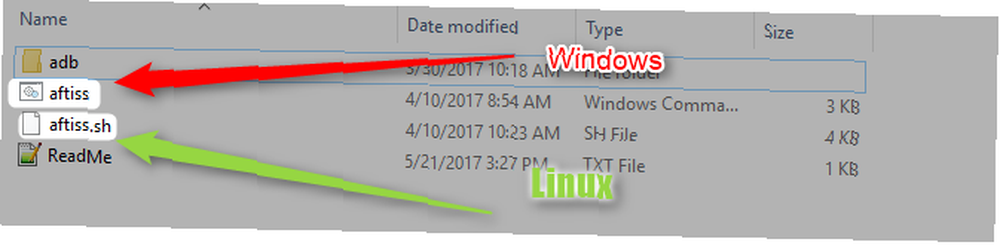
Quatrièmement, choisissez l’un des quatre modes de formatage. Sachez que chacun comporte ses propres avantages et inconvénients. Ma recommandation personnelle est de régler la carte sur 25% SDCard et 75% interne. Il vous laisse une petite quantité d'espace pour déplacer des fichiers internes et une grande quantité d'espace pour les applications. La plupart des collectionneurs de supports accepteront probablement de garder la carte entièrement en tant que stockage SDCard (stockage portable).
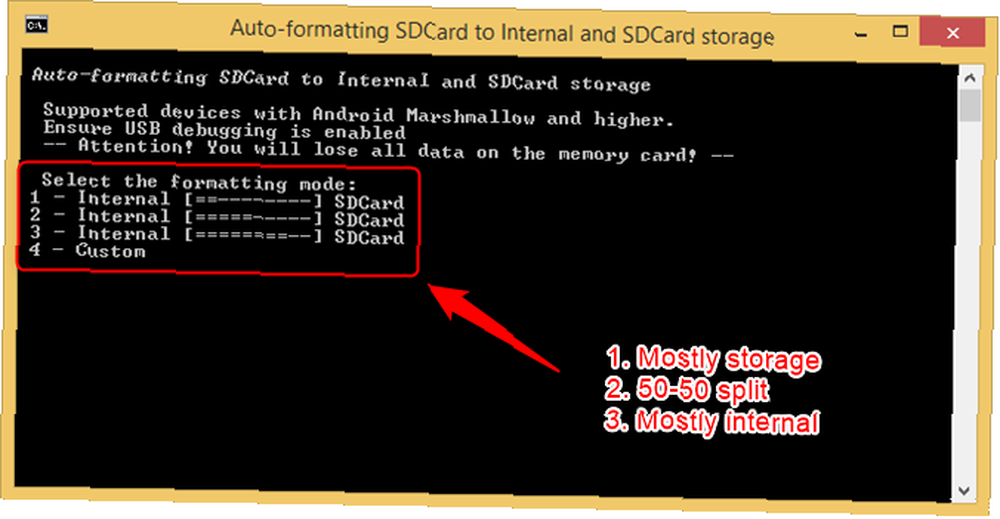
Une fois le formatage terminé, vous pouvez déplacer la carte sur un ordinateur et transférer des fichiers sur la partition SDCard..
Bénéficiez d'un stockage extensible rapidement
La certification la plus rapide (voir: Cartes microSD rapides. Les cartes microSD les plus rapides et les meilleures. Les cartes microSD les plus rapides et les plus performantes. le prix de l'ultra abordable au premium.) peut être la note A1, mais la meilleure carte pour les applications et le stockage multimédia est le Samsung EVO + (ou le modèle Select d'Amazon).
Si vous le partitionnez à la fois en stockage interne et amovible, vous pouvez télécharger des applications, des ROM et des fichiers ZIP flashable sans devoir retirer votre carte..
Quelle est votre carte microSD préférée? Des conseils pour en tirer le meilleur parti? Faites le nous savoir dans les commentaires.
Crédit d'image: aleksanderdnp / Depositphotos











